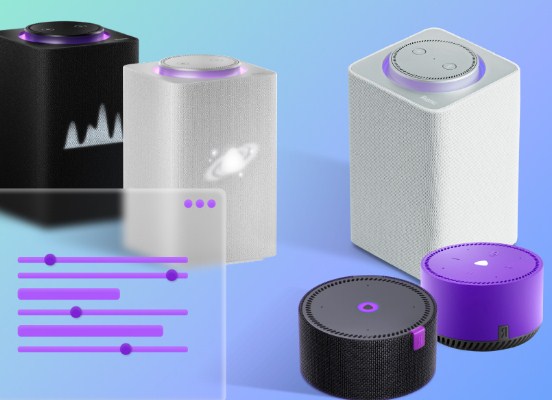एलिसला इंटरनेटशी कसे कनेक्ट करावे, स्मार्ट स्पीकर Yandex.station कसे सेट करावे, एलिसला वाय-फाय, ब्लूटूथ फोन, स्मार्ट होम, टीव्हीद्वारे इंटरनेटशी कसे कनेक्ट करावे: 2023 साठी तपशीलवार सूचना. Yandex.Station अंगभूत व्हॉइस कंट्रोल फंक्शनसह एक स्मार्ट स्पीकर आहे. वैशिष्ट्ये तुम्हाला सर्व उपलब्ध Yandex सेवा वापरण्याची परवानगी देतात: चित्रपट आणि टीव्ही शो पहा, असंख्य ट्रॅक ऐका आणि बरेच काही. सर्व फायद्यांचे कौतुक करण्यासाठी, मुख्य गोष्ट म्हणजे एलिसला प्रथम स्थानावर योग्यरित्या कसे कनेक्ट करावे आणि तिची क्षमता कॉन्फिगर कशी करावी हे जाणून घेणे. सोप्या सूचना चुका आणि गैरसमज टाळतात. https://cxcvb.com/texnika/televizor/periferiya/yandeks-stanciya.html
Yandex.Station अंगभूत व्हॉइस कंट्रोल फंक्शनसह एक स्मार्ट स्पीकर आहे. वैशिष्ट्ये तुम्हाला सर्व उपलब्ध Yandex सेवा वापरण्याची परवानगी देतात: चित्रपट आणि टीव्ही शो पहा, असंख्य ट्रॅक ऐका आणि बरेच काही. सर्व फायद्यांचे कौतुक करण्यासाठी, मुख्य गोष्ट म्हणजे एलिसला प्रथम स्थानावर योग्यरित्या कसे कनेक्ट करावे आणि तिची क्षमता कॉन्फिगर कशी करावी हे जाणून घेणे. सोप्या सूचना चुका आणि गैरसमज टाळतात. https://cxcvb.com/texnika/televizor/periferiya/yandeks-stanciya.html
- अॅलिसचा पहिला समावेश आणि सेटअप
- अॅलिसला वाय-फायशी कसे कनेक्ट करावे आणि कनेक्शन कसे सेट करावे
- एलिसला ब्लूटूथद्वारे फोनवर, केबल आणि इतर पर्यायांद्वारे टीव्हीशी कसे कनेक्ट करावे
- एलिसला टीव्हीशी कसे कनेक्ट करावे, सिंक्रोनाइझ कसे करावे आणि कनेक्शन कसे सेट करावे
- अॅलिसला संगणकाशी कसे जोडायचे आणि स्थिर कनेक्शन कसे सेट करायचे
- एलिसला दुसर्या स्तंभाशी जोडत आहे
- टॅब्लेटसह सिंक्रोनाइझेशन
- अॅलिसला स्मार्ट होमशी कसे कनेक्ट आणि कॉन्फिगर करावे
- अॅलिसला मोबाईल इंटरनेटशी कनेक्ट करत आहे
- यांडेक्स संगीतासाठी
- समस्या आणि प्रश्न: उपाय
अॅलिसचा पहिला समावेश आणि सेटअप
जेव्हा तुम्ही पहिल्यांदा चालू करता तेव्हा मोबाइल अॅप्लिकेशन वापरून सेटिंग्ज केल्या जातात, जे Android आणि iOS साठी अधिकृत स्टोअरमध्ये उपलब्ध आहे. पर्यायी मार्ग म्हणजे ब्राउझर वापरणे.
अॅलिसला वाय-फायशी कसे कनेक्ट करावे आणि कनेक्शन कसे सेट करावे
कनेक्शन प्रक्रिया कठीण नाही. कारवाईच्या कोर्समध्ये हे समाविष्ट आहे:
- इलेक्ट्रिकल कनेक्शन.
- स्मार्टफोनवर वाय-फाय सक्रिय करा.
- स्थापित Yandex.Station अनुप्रयोगावर स्विच करत आहे.
- उपलब्ध उपकरणांसह श्रेणी निवडणे आणि स्वारस्य असलेल्या स्तंभावर क्लिक करणे.
- कनेक्ट की दाबून.
आवश्यक असल्यास, Wi-Fi साठी संकेतशब्द निर्दिष्ट करा. त्यानंतर लगेच, डिव्हाइस आपोआप सिंक होईल.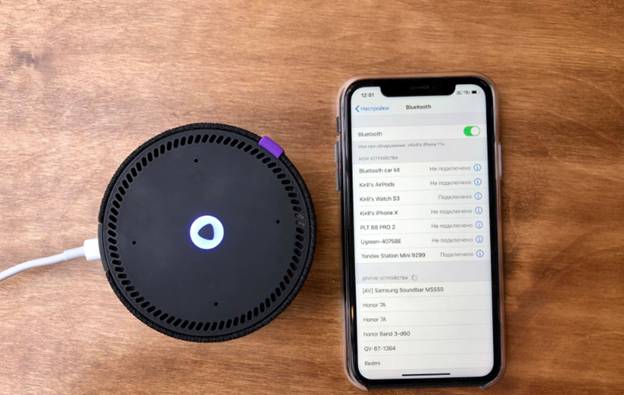
एलिसला ब्लूटूथद्वारे फोनवर, केबल आणि इतर पर्यायांद्वारे टीव्हीशी कसे कनेक्ट करावे
डिव्हाइसवर अवलंबून प्रक्रिया भिन्न आहे. गैरसमज आणि त्रुटींचा धोका दूर करण्यासाठी आपण प्रत्येक परिस्थितीशी वैयक्तिकरित्या परिचित व्हावे अशी शिफारस केली जाते.
एलिसला टीव्हीशी कसे कनेक्ट करावे, सिंक्रोनाइझ कसे करावे आणि कनेक्शन कसे सेट करावे
वापरकर्त्यांसाठी हे जाणून घेणे महत्त्वाचे आहे की केवळ पूर्ण स्पीकर वापरताना टीव्हीशी कनेक्शन दिले जाते. स्मार्ट स्पीकर मिनी वापरता येत नाही. अपवाद म्हणून, आवृत्ती 6 पेक्षा जुने सॅमसंग टीव्ही वेगळे केले जातात.
HDMI केबल वापरून समक्रमित करण्यासाठी, तुम्हाला हे आवश्यक आहे:
- टीव्हीच्या शेजारी गॅझेट ठेवा आणि HDMI केबल कनेक्ट करा.

- यांडेक्स मोबाईल ऍप्लिकेशन इंटरफेसचे स्वयंचलित प्रदर्शन.
- कार्यक्षमता तपासणी. यासाठी अंगभूत व्हॉईस कमांड वापरणे शक्य आहे. उदाहरणार्थ, तुम्ही आवडीचा कोणताही चित्रपट चालू करण्यास सांगू शकता किंवा इंटरनेटवर एखादा छान व्हिडिओ शोधू शकता. कनेक्शन समस्या नसल्यास, कामाचा परिणाम स्क्रीनवर प्रदर्शित केला जातो.
 सॅमसंग ब्रँड टीव्ही वापरताना, कनेक्शन प्रक्रियेमध्ये हे समाविष्ट आहे:
सॅमसंग ब्रँड टीव्ही वापरताना, कनेक्शन प्रक्रियेमध्ये हे समाविष्ट आहे:
- तुमच्या फोनवर समर्पित Samsung SmartThings अॅप डाउनलोड आणि स्थापित करा. [मथळा id=”attachment_2859″ align=”aligncenter” width=”353″]
 SmartThings[/caption]
SmartThings[/caption] - सॅमसंग खात्याची साधी नोंदणी किंवा विद्यमान खात्यामध्ये अधिकृतता.
- Samsung SmartThings मध्ये वैयक्तिक टीव्ही जोडत आहे. हे करण्यासाठी, आवडीच्या टीव्ही मॉडेलच्या निवडीसह “+” प्रतिमेवर क्लिक करा.
- प्रणाली आपोआप स्मार्ट स्पीकर शोधते. Yandex.Station अनेकदा स्क्रीनवर प्रदर्शित केले जाते.
- अनुप्रयोगामध्ये टीव्ही जोडत आहे. हे करण्यासाठी, डिव्हाइसेस विभागात जा आणि नंतर “इतर डिव्हाइस” निवडा.
- Samsung SmartThings अॅप निवडले आहे आणि नंतर विलीन खाते वर क्लिक करा.
परिणामी, वापरकर्त्यांना व्हॉइस असिस्टंट वापरून टीव्ही चॅनेल स्विच करण्याची, आवाज वाढवण्याची किंवा कमी करण्याची किंवा ते बंद करण्याची संधी मिळते. कामात अडचणी येत नाहीत.
अॅलिसला संगणकाशी कसे जोडायचे आणि स्थिर कनेक्शन कसे सेट करायचे
जर अंगभूत ब्लूटूथ मॉड्यूल असेल तरच स्टेशन संगणकाशी कनेक्ट केले जाते. या प्रकरणात, क्रियांचा क्रम आहे:
- पीसी सेटिंग्जसह विभाग उघडत आहे. हे करण्यासाठी, प्रारंभ मेनू वापरण्याची आणि नंतर शोध बॉक्समध्ये त्याच नावाचे नाव प्रविष्ट करण्याची शिफारस केली जाते.
- “डिव्हाइसेस” श्रेणी निवडा, नंतर “ब्लूटूथ आणि इतर डिव्हाइसेस” वर क्लिक करा आणि सक्रिय करा.
- नवीन डिव्हाइस जोडण्यासाठी फंक्शनवर क्लिक करणे.
- सिंक्रोनाइझेशनचा प्रकार निवडला आहे – “ब्लूटूथ”.
- व्हॉइस कमांडच्या मदतीने, स्मार्ट स्पीकरचा अहवाल दिला जातो – “एलिस, ब्लूटूथ सक्रिय करा.”
एक पर्याय म्हणून, मॅन्युअल सक्रियकरण वेगळे केले जाते. या प्रकरणात, स्पीकरवरील मायक्रोफोन फंक्शन बंद करणे आवश्यक आहे, त्यानंतर क्लॅम्पिंग करणे आवश्यक आहे. अंगभूत बॅकलाइट सक्रिय होईपर्यंत होल्ड केले जाते. सिस्टम आपोआप स्टेशन निश्चित करते. पुढे, तुम्हाला कनेक्ट बटण दाबावे लागेल. तुम्हाला पिन टाकण्याची आवश्यकता असल्यास, प्रत्येक मूळ पॅकेजिंगमध्ये समाविष्ट असलेल्या दस्तऐवजांचा काळजीपूर्वक अभ्यास करण्याची शिफारस केली जाते. त्यात स्वारस्याची माहिती असते. ब्लूटूथ नसल्यास, HDMI केबल वापरण्याची शक्यता आहे. परंतु या प्रकरणात, एक कमतरता आहे. यात केवळ स्मार्ट मायक्रोफोनच्या तत्त्वावर स्पीकरचे ऑपरेशन आयोजित करणे आणि आणखी काही नाही. स्तंभ स्वयंचलितपणे ट्रॅक प्ले करण्याचे कार्य अवरोधित करतो.
ब्लूटूथ नसल्यास, HDMI केबल वापरण्याची शक्यता आहे. परंतु या प्रकरणात, एक कमतरता आहे. यात केवळ स्मार्ट मायक्रोफोनच्या तत्त्वावर स्पीकरचे ऑपरेशन आयोजित करणे आणि आणखी काही नाही. स्तंभ स्वयंचलितपणे ट्रॅक प्ले करण्याचे कार्य अवरोधित करतो. संगणक किंवा लॅपटॉपद्वारे अॅलिससह स्मार्ट स्पीकर कसा कनेक्ट आणि सेट करायचा: https://cxcvb.com/kak-podklyuchit/yandeks-stanciyu-k-kompyuteru.html
संगणक किंवा लॅपटॉपद्वारे अॅलिससह स्मार्ट स्पीकर कसा कनेक्ट आणि सेट करायचा: https://cxcvb.com/kak-podklyuchit/yandeks-stanciyu-k-kompyuteru.html
एलिसला दुसर्या स्तंभाशी जोडत आहे
दुसर्या स्पीकरसह सिंक्रोनाइझेशन वापरकर्त्यांना स्टिरिओ जोडी तयार करण्यास अनुमती देते. या प्रकरणात, क्रियांच्या अल्गोरिदममध्ये हे समाविष्ट आहे:
- Yandex कडून मोबाइल अनुप्रयोगामध्ये अधिकृतता.
- व्हॉइस कमांडच्या मदतीने, तुम्हाला “अॅलिस, स्पीकर सेट करा” असे म्हणायचे आहे.
- प्रणालीद्वारे सादर केलेल्या सूचीमधून, स्वारस्य असलेली एक निवडली जाते.
- स्टिरिओ पेअरिंग फंक्शनचे सक्रियकरण.
- तुम्ही जोड्यांमध्ये काम करण्याची योजना असलेल्या स्तंभाचा प्रकार निर्दिष्ट करते.
- कोणते उजवीकडे ठेवायचे आणि कोणते डावीकडे ठेवायचे हे निवडले जाते.
- मुख्य आणि दुय्यम निश्चित केले जातात. यामुळे, त्यापैकी एक केवळ खेळण्याची भूमिका बजावते, दुसरा – ऐकणे आणि आज्ञा देणे.
अंतिम टप्प्यावर, आपल्याला स्वयंचलित सेटिंग्ज पूर्ण होण्याची प्रतीक्षा करणे आवश्यक आहे. सरासरी प्रतीक्षा वेळ 5 मिनिटांपेक्षा जास्त नाही. कृती संपल्यानंतर, एक वैशिष्ट्यपूर्ण चाल वाजविली जाते, जी स्टिरिओ जोडीच्या यशस्वी निर्मितीचे संकेत देते.
टॅब्लेटसह सिंक्रोनाइझेशन
टॅब्लेटसह सिंक्रोनाइझेशन मानक परिस्थितीनुसार केले जाते – जसे स्मार्टफोनच्या बाबतीत आहे. वापरकर्त्यांनी मोबाईल ऍप्लिकेशन डाउनलोड करणे आवश्यक आहे, आणि नंतर सूचनांचे अनुसरण करा.
अॅलिसला स्मार्ट होमशी कसे कनेक्ट आणि कॉन्फिगर करावे
दुसऱ्या पिढीतील स्मार्ट स्टेशनच्या मदतीने, प्रत्येक वापरकर्ता ते नियंत्रण केंद्रात बदलू शकतो. गॅझेट्सची दुसरी पिढी अनेक प्रोटोकॉलमध्ये प्रवेश प्रदान करते: Zigbee आणि House with Alice. Zigbee च्या बाबतीत, प्रश्नातील प्रोटोकॉलसह कार्य करणार्या डिव्हाइसेसना स्टेशनशी थेट संवाद साधणे शक्य आहे. यासाठी वाय-फाय मॉड्यूल सक्रिय करण्याची आवश्यकता नाही. कार्यक्षमता वापरण्यासाठी, तुम्हाला त्यानंतरच्या कनेक्शनसह होम डिव्हाइस किंवा त्याच नावाचा सेन्सर स्थापित करणे आवश्यक आहे. हाऊस विथ अॅलिस हे मोबाईल ऍप्लिकेशन काही व्हॉइस कमांड वापरून नियंत्रण करण्याची क्षमता प्रदान करते. त्यापैकी: “प्रकाश चालू करा”, “बेडरूममधील फ्लोअर दिव्याची चमक 70%”, “ह्युमिडिफायर चालू करा”, इ.
अॅलिसला मोबाईल इंटरनेटशी कनेक्ट करत आहे
डिव्हाइसला मोबाइल इंटरनेटशी कनेक्ट करण्यासाठी, आपल्याला आपल्या स्मार्टफोनवरून Wi-Fi चे वितरण सक्रिय करणे आवश्यक आहे. पुढील सूचना:
- मोबाइल ऍप्लिकेशन Yandex लाँच करा.
- सादर केलेल्या मेनूमधून डिव्हाइस विभाग निवडला आहे.
- स्वारस्य असलेले डिव्हाइस निवडणे आणि नंतर वायरलेस नेटवर्कसह सिंक्रोनाइझेशनचे कार्य सक्रिय करणे.
- आवश्यक असल्यास, प्रवेश की दर्शविली जाते – जर इंटरनेट पासवर्ड-संरक्षित असेल.
कनेक्शन स्थापित करणे अशक्य असल्यास, फोन रीस्टार्ट करण्याची शिफारस केली जाते. समस्येचे पर्यायी उपाय म्हणून, एन्क्रिप्शन प्रकार WPA मध्ये बदला, जो प्रवेश बिंदूच्या वैयक्तिक सेटिंग्ज विभागात शक्य आहे.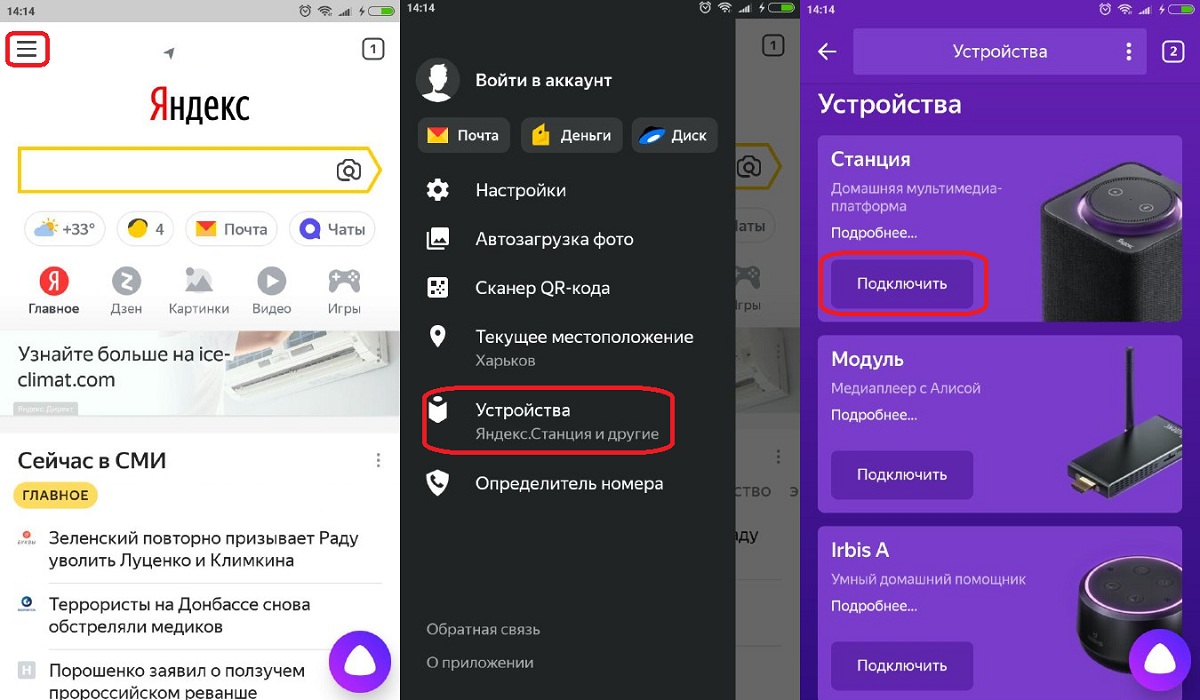
यांडेक्स संगीतासाठी
स्मार्ट स्पीकर, त्याच्या कार्यक्षमतेबद्दल धन्यवाद, तुम्हाला Yandex.Music सेवेवर असलेले कोणतेही ट्रॅक प्ले करण्याची परवानगी देतो. हे करण्यासाठी, तुम्हाला “अॅलिस, *गाण्याचे नाव* चालू करा” ही व्हॉइस कमांड निर्दिष्ट करणे आवश्यक आहे. प्रणाली आपोआप शोधते आणि नंतर ऐकते. खालील वैशिष्ट्ये जाणून घेण्याची शिफारस केली जाते:
खालील वैशिष्ट्ये जाणून घेण्याची शिफारस केली जाते:
- मुख्य आदेशाऐवजी, पर्यायी आदेश दिले आहेत. उदाहरणार्थ, तुम्ही तुमची आवडती ट्यून किंवा विशिष्ट कलाकाराचा वैयक्तिक अल्बम प्ले करण्यास सांगू शकता;
- आवश्यक असल्यास, वैयक्तिक प्लेलिस्ट व्यवस्थापित करणे शक्य आहे;
- आवडती प्लेलिस्ट तयार करण्यासाठी अंगभूत फंक्शनची उपस्थिती.
मदत: Yandex.Music सेवेवरून गाणे वाजवण्यासाठी, तुम्ही प्रथम Yandex.Plus चे सदस्यत्व घेतले पाहिजे. अन्यथा, कार्य आपोआप अनुपलब्ध आहे. https://cxcvb.com/texnika/televizor/periferiya/yandeks-stanciya-po-podpiske-usloviya-v-2022.html
समस्या आणि प्रश्न: उपाय
अॅलिसच्या सामान्य समस्यांपैकी एक अशी परिस्थिती आहे जेव्हा स्टेशन शांत असते, तर फोन “ब्लूटूथद्वारे कनेक्ट करण्यात अक्षम” दर्शवितो. निराकरण करण्यासाठी, आपल्याला खालील चरण वापरण्याची आवश्यकता आहे:
- तुम्हाला स्तंभ वाय-फाय मोडमध्ये असल्याची खात्री करणे आवश्यक आहे. पुष्टीकरण: लाइटबार पांढरा चमकतो.
- रीकनेक्ट फंक्शन दाबून फोनच्या शक्य तितक्या जवळ स्टेशनचे स्थान.
- सिंक्रोनाइझेशन सेट करणे अशक्य असल्यास, तुम्हाला ध्वनी सेटिंग्ज श्रेणीवर जाणे आणि स्क्रीनवरील सूचनांचे अनुसरण करणे आवश्यक आहे.
https://cxcvb.com/kak-podklyuchit/yandeks-stanciyu-k-telefonu.html जर स्टेशन शांत असेल आणि “डिव्हाइस कॉन्फिगर करणे शक्य नाही” प्रदर्शित केले असेल, तर तुम्ही स्टेशन स्विच केले आहे याची खात्री करणे आवश्यक आहे वाय-फाय सेटिंग्ज मोडवर: निळ्या रंगात निर्देशक प्रकाश चालू आहे.
- कॉलमच्या शक्य तितक्या जवळ फोन स्थापित करणे.
- संगीत प्लेबॅक की दाबणे आणि नंतर सेटिंग्ज पूर्ण होण्याची प्रतीक्षा करणे.
- कोणताही सकारात्मक परिणाम न मिळाल्यास, मूक सेटिंग्ज विभागात सूचित केलेल्या प्रॉम्प्टवर एक संक्रमण केले जाते.
एलिसला इंटरनेटशी कसे कनेक्ट करावे, सर्व पद्धती वाय-फाय, ब्लूटूथ द्वारे, इंटरनेटशिवाय आणि मोबाइल संप्रेषणांद्वारे – व्हिडिओ सूचना: https://youtu.be/KCiODCheqo8 आणि ते लागू असलेल्या खात्याचा वापर. रीस्टार्टने इच्छित परिणाम न दिल्यास, आपण समर्थन सेवा तज्ञांशी संपर्क साधावा. नियमानुसार, समर्थन प्रतिसादानंतर आपण काही मिनिटांत समस्या सोडवू शकता. क्रियांच्या स्पष्ट क्रमाचे पालन करणे ही मुख्य गोष्ट आहे. असंख्य वापरकर्ता पुनरावलोकने पुष्टीकरण म्हणून काम करतात.